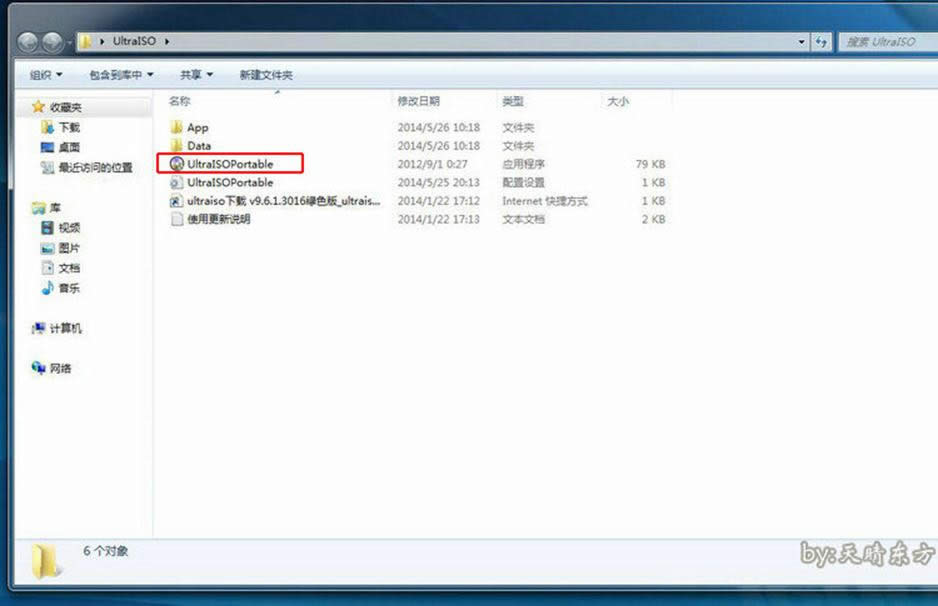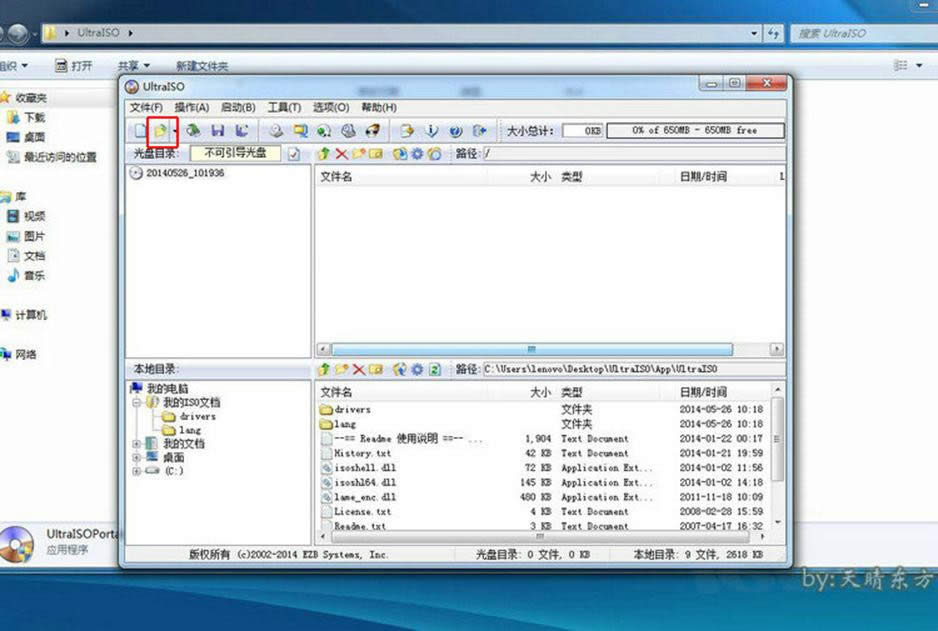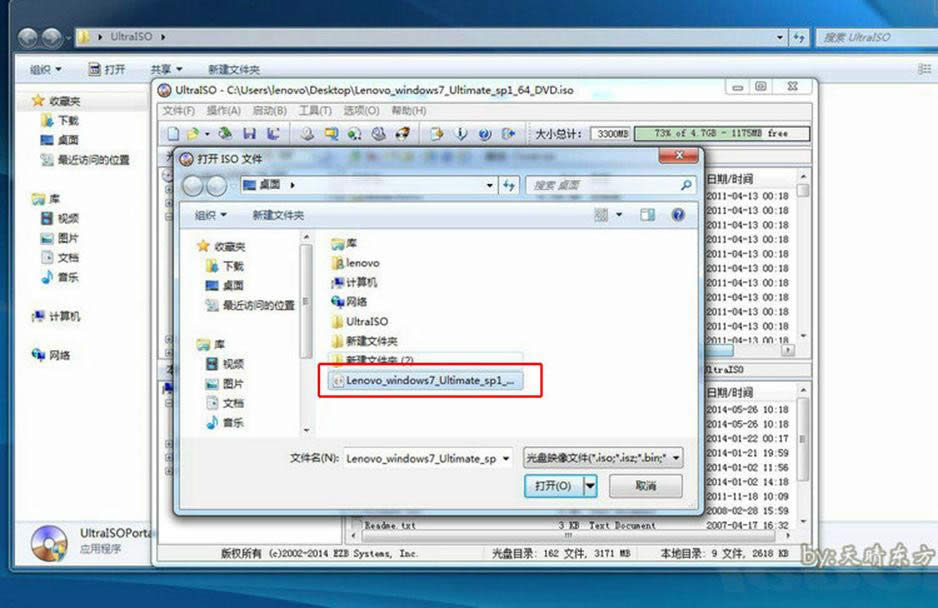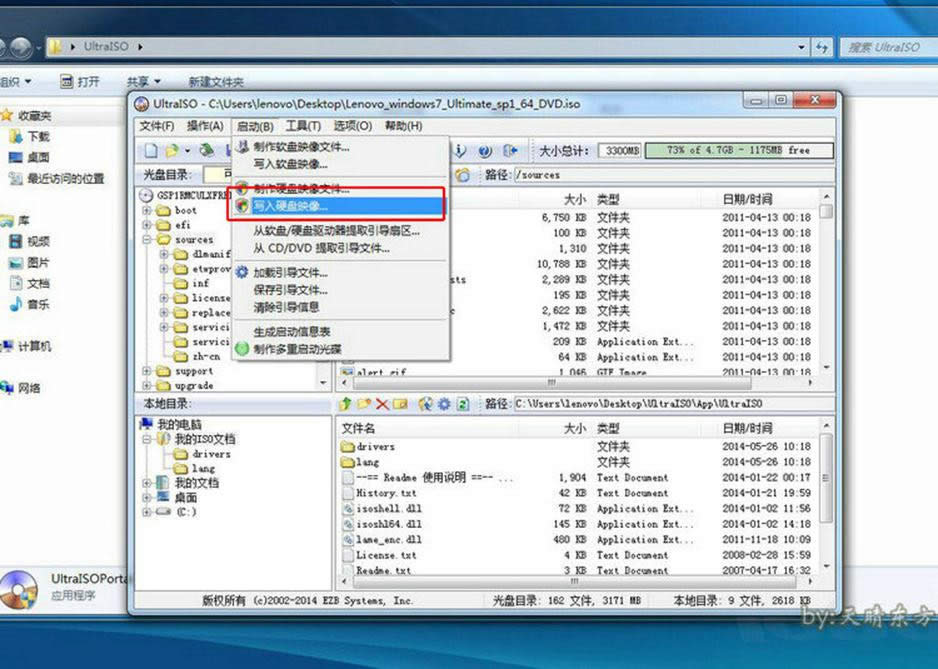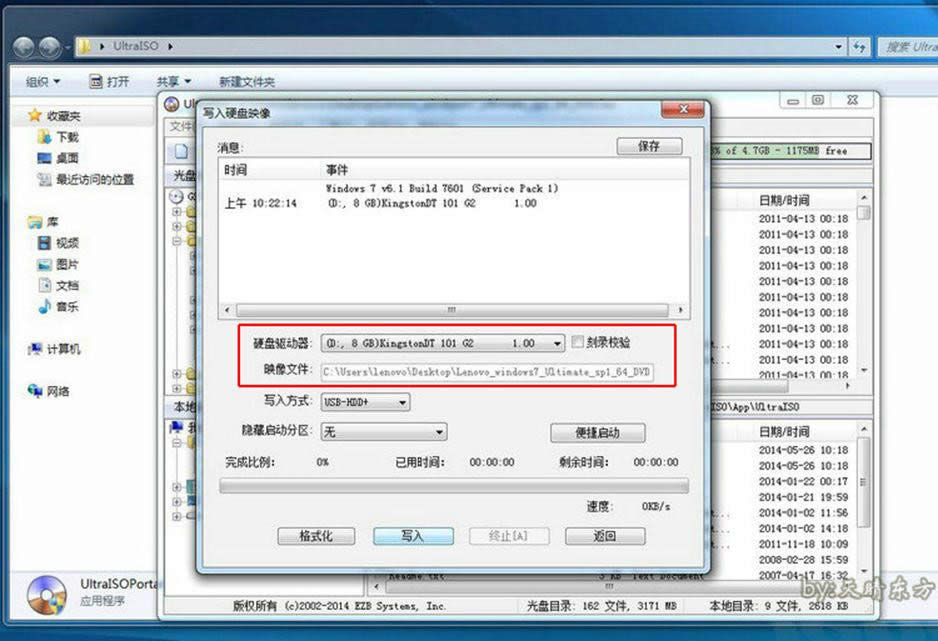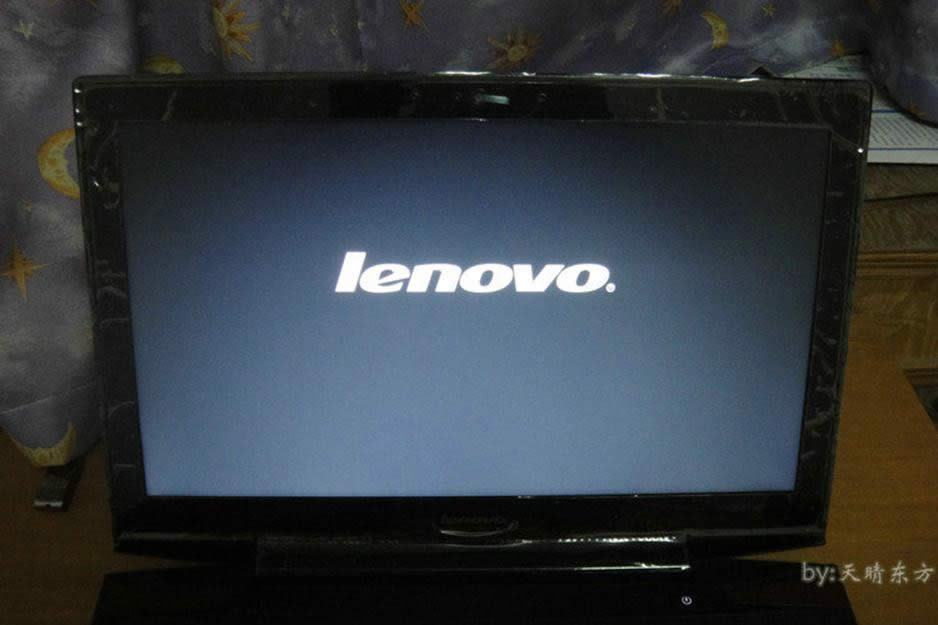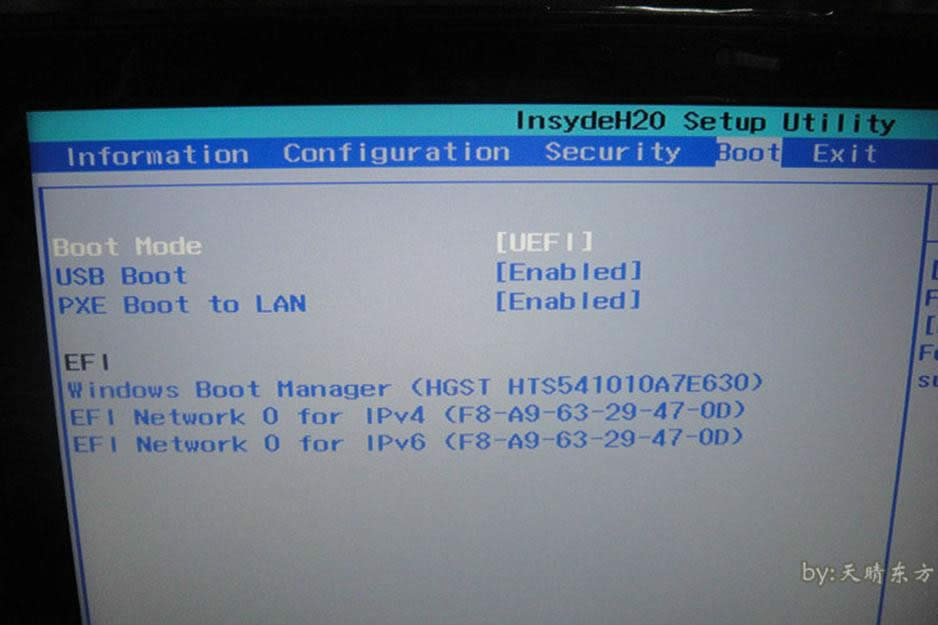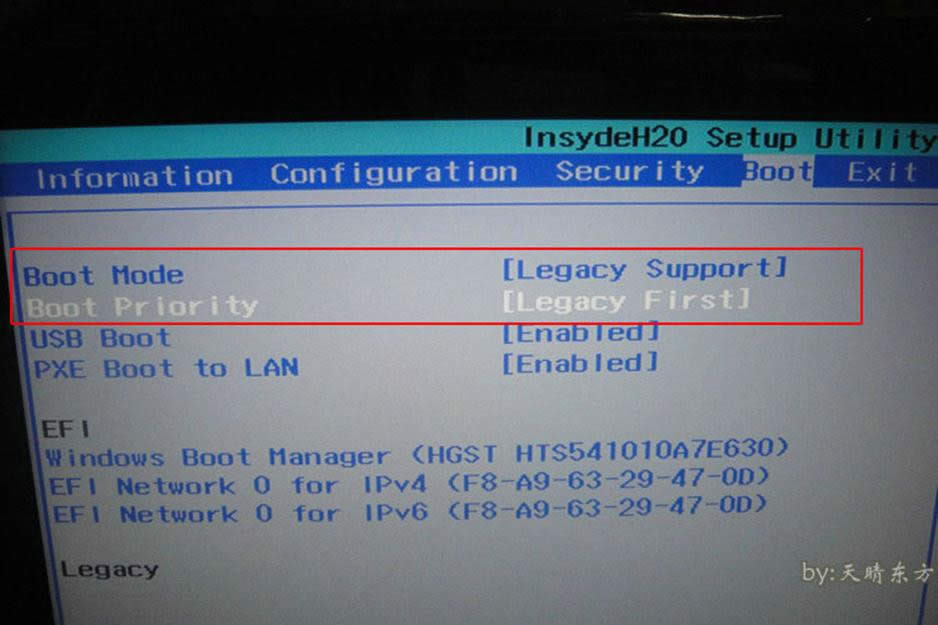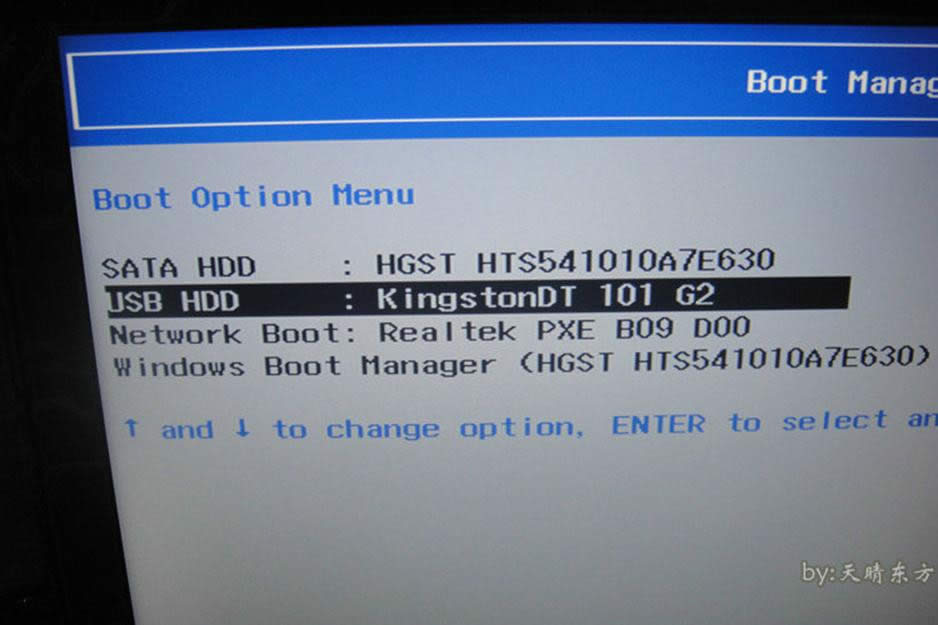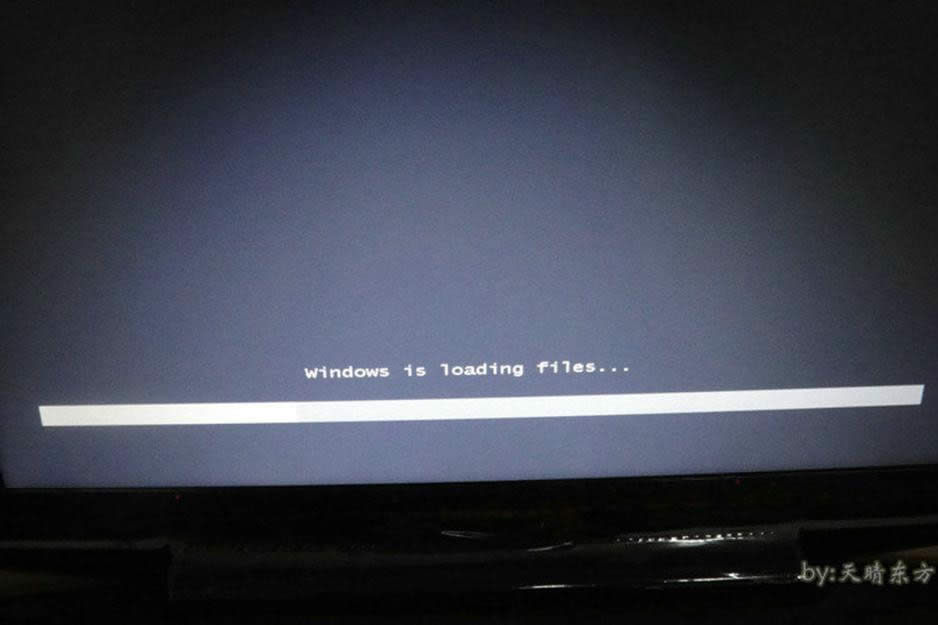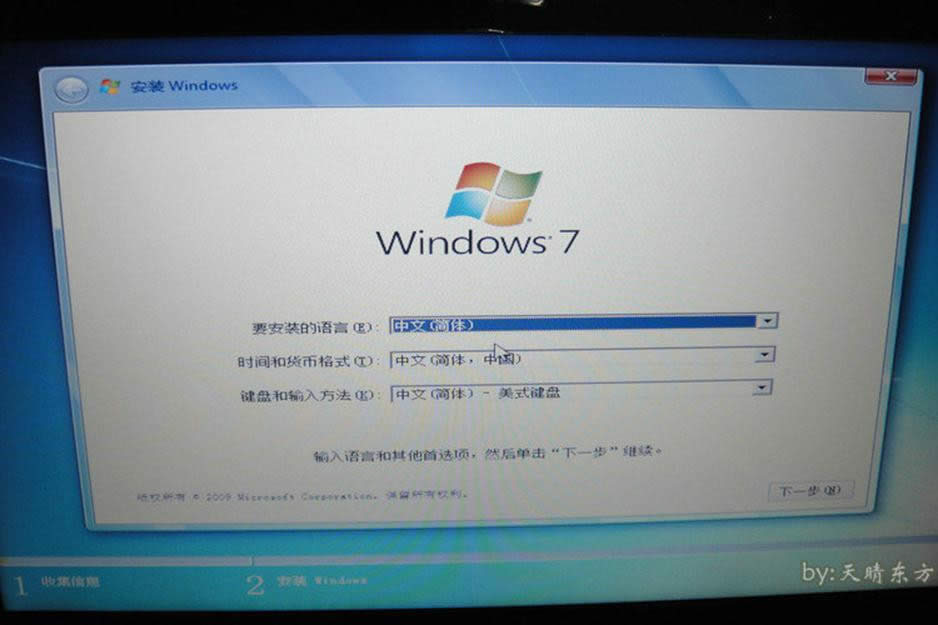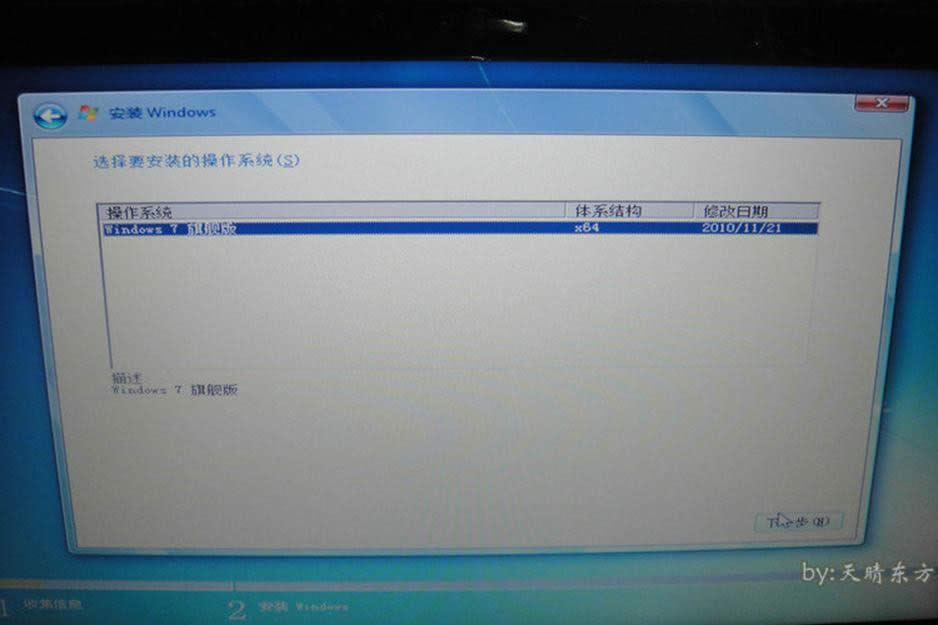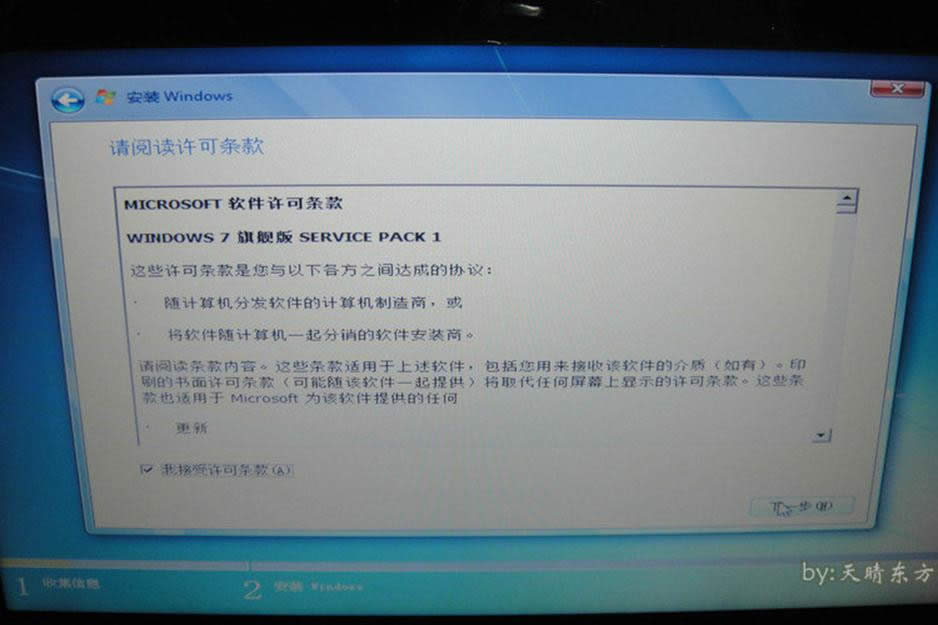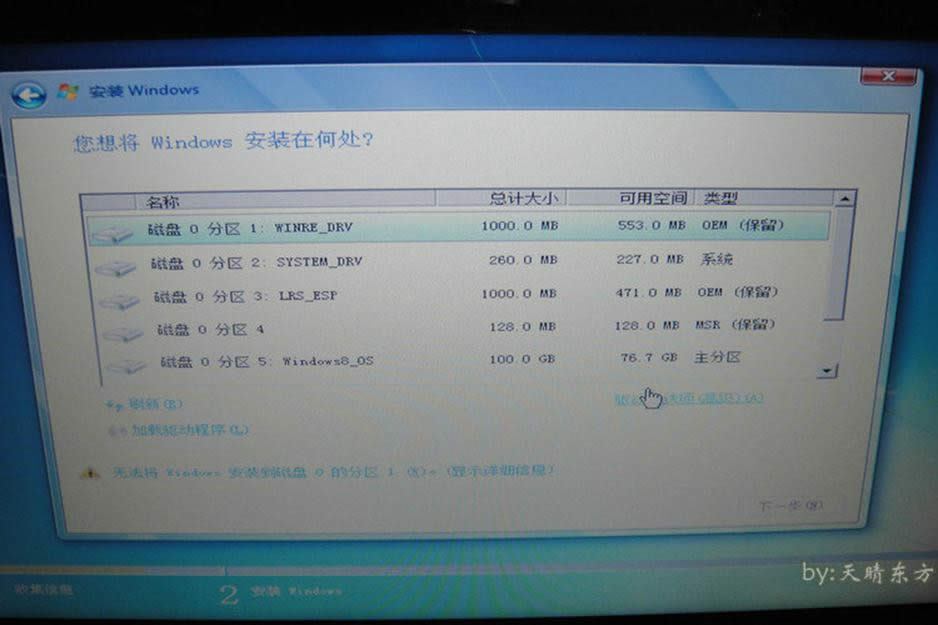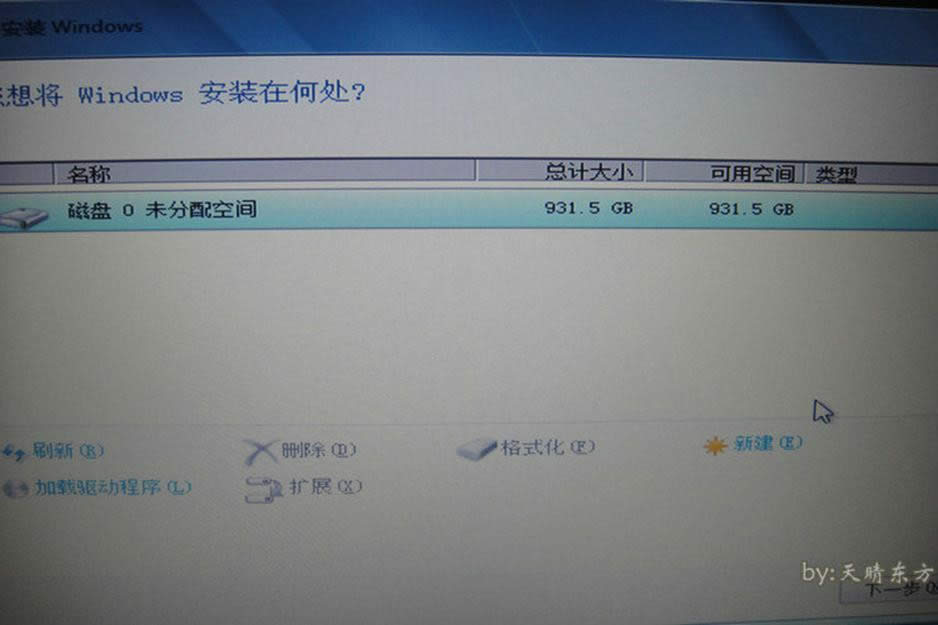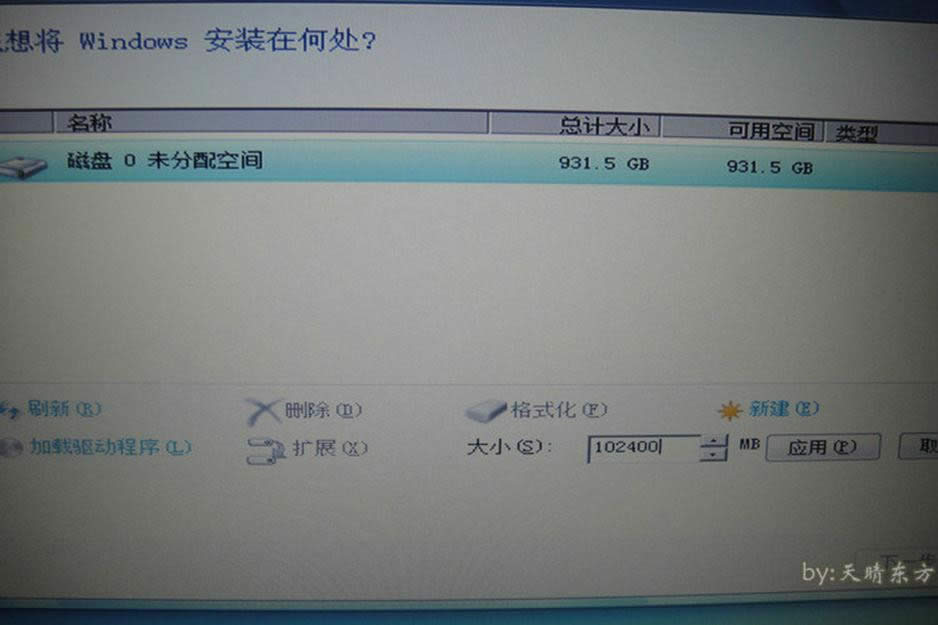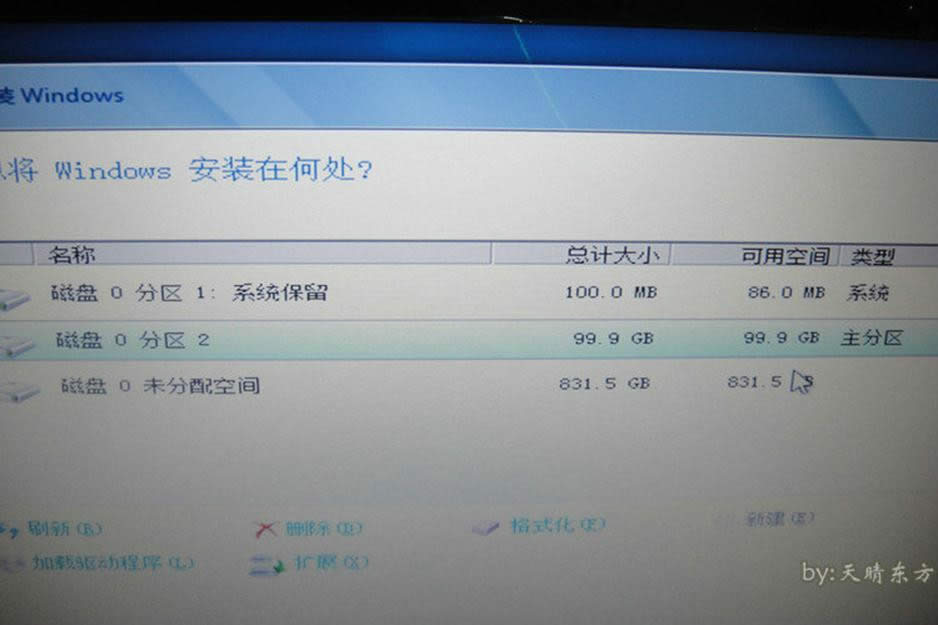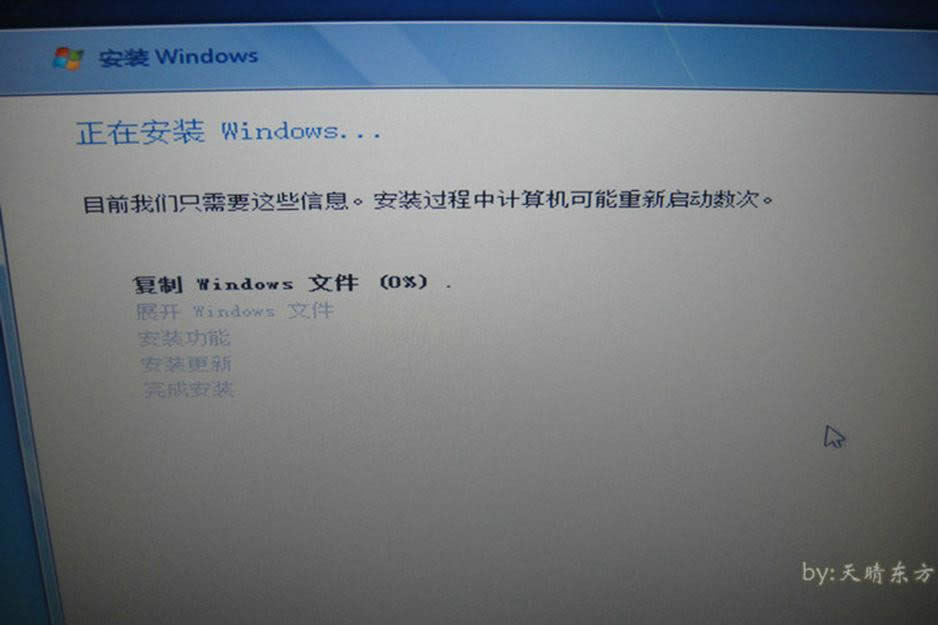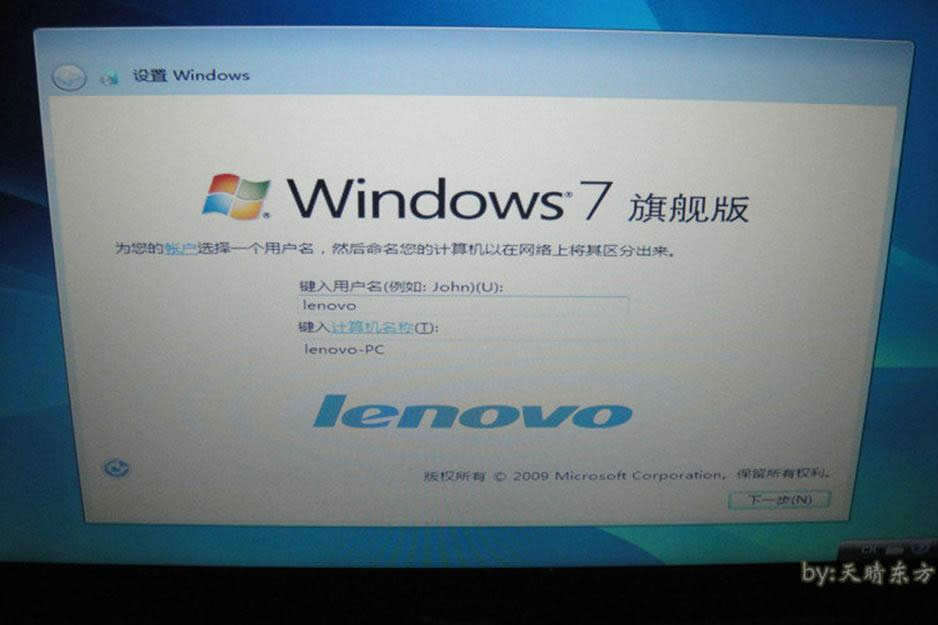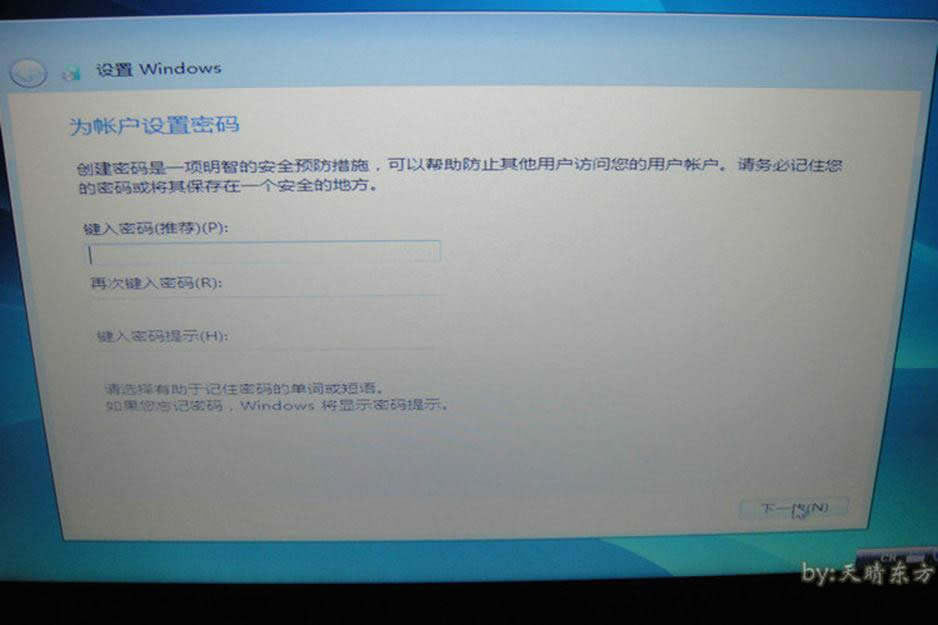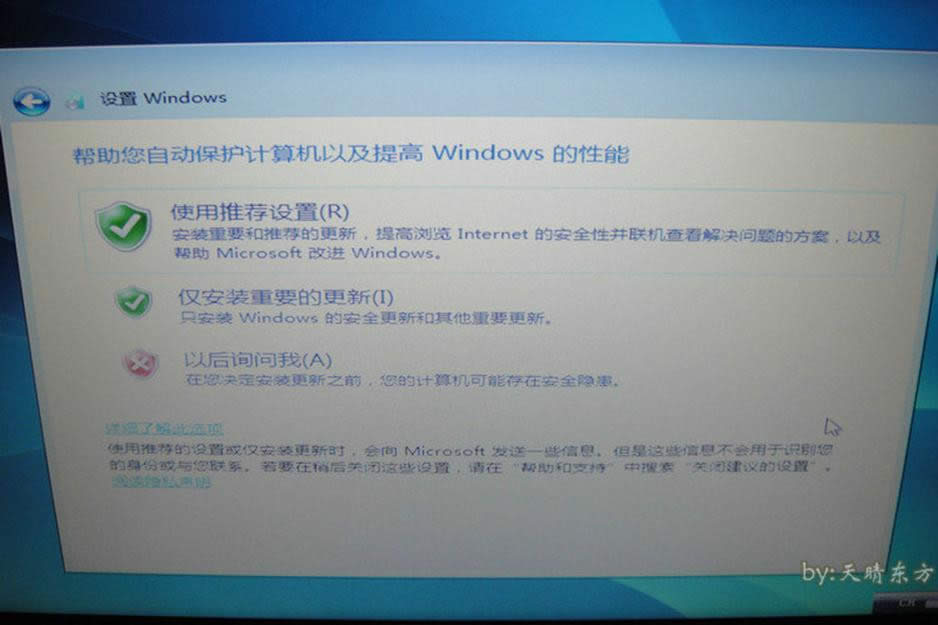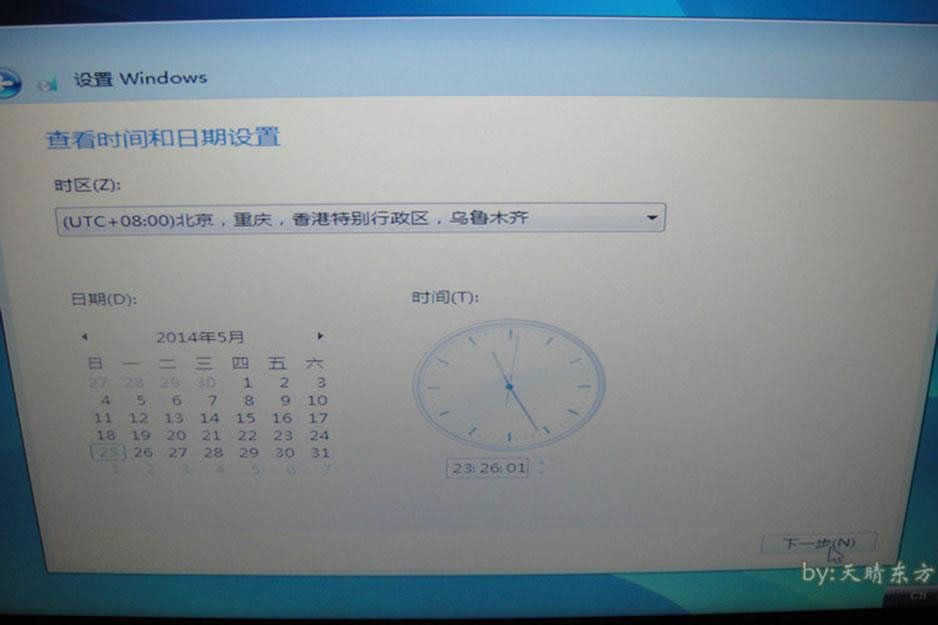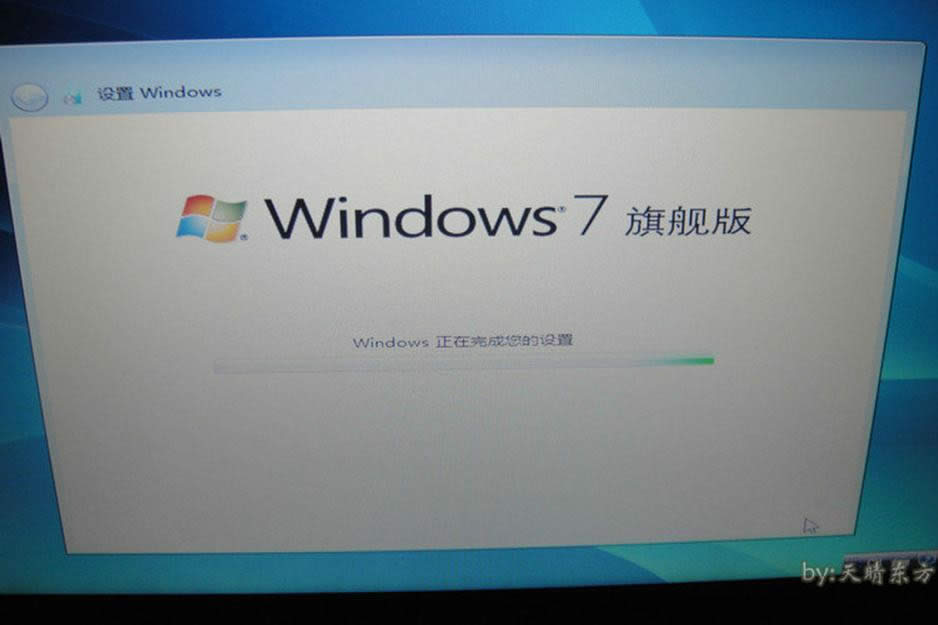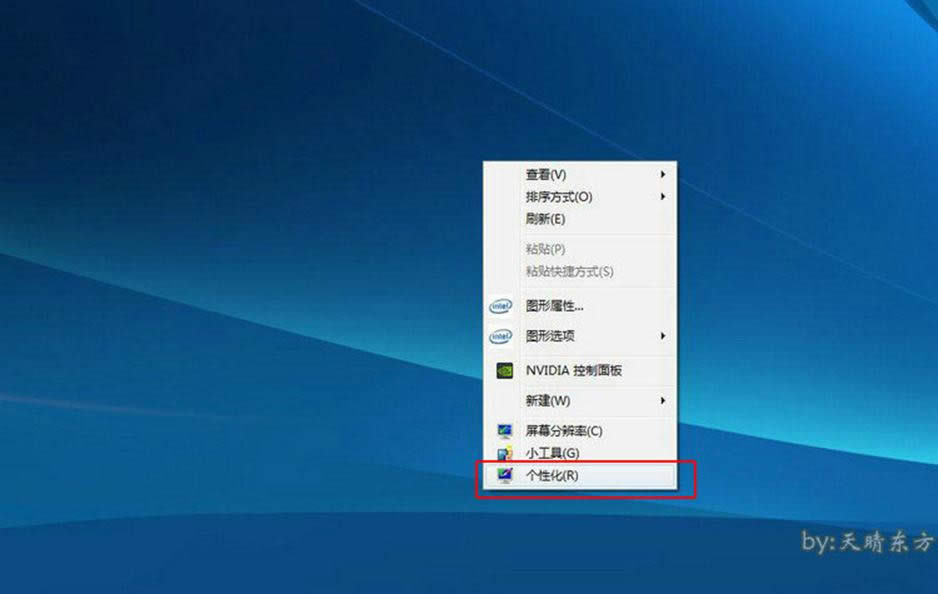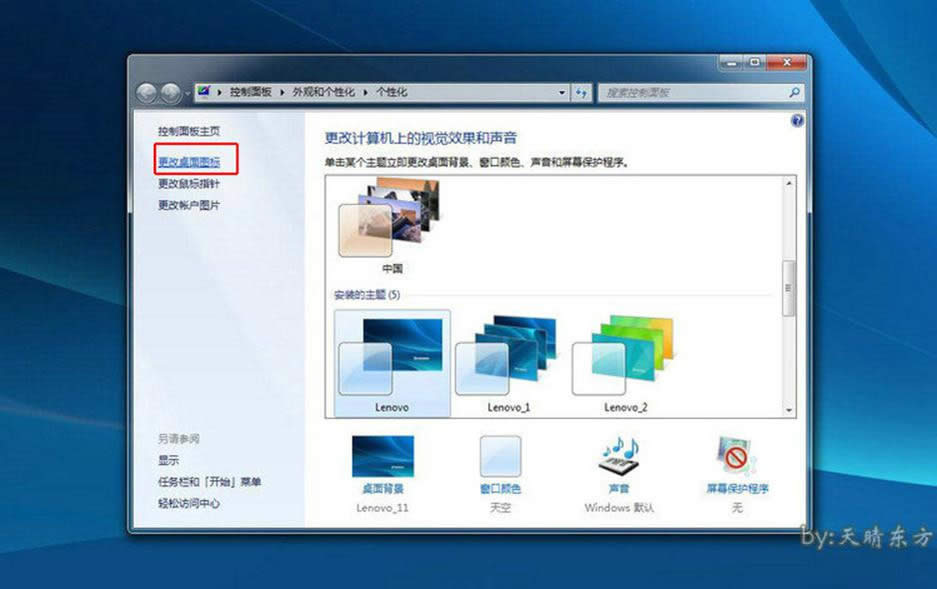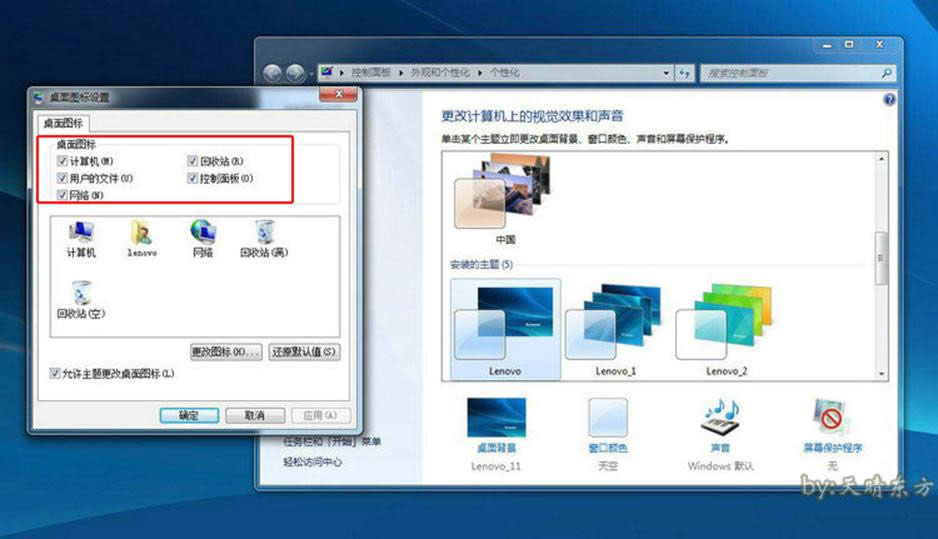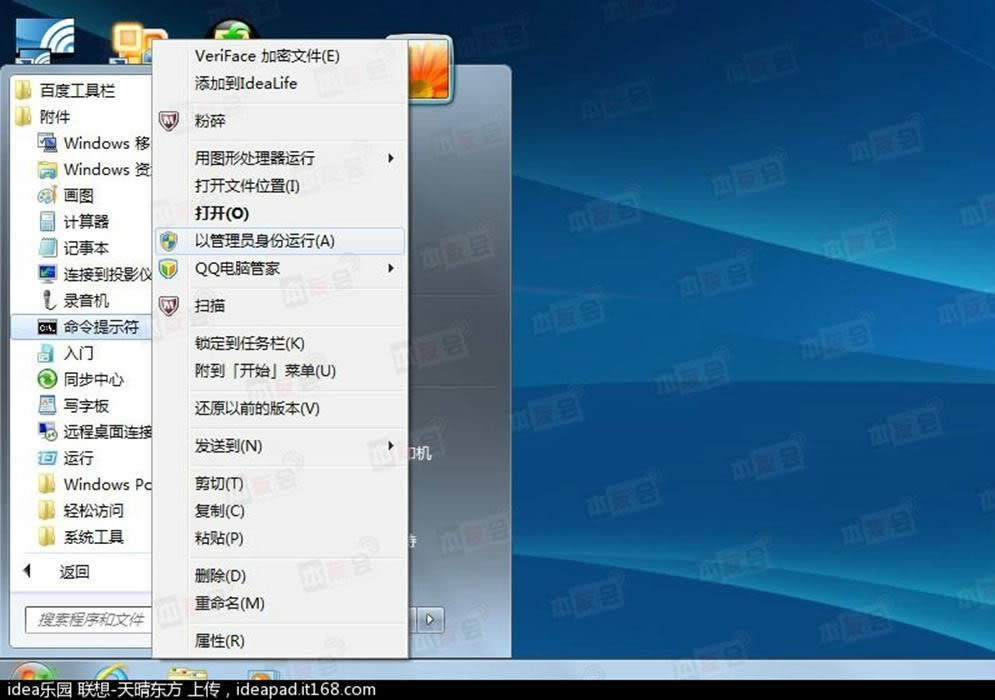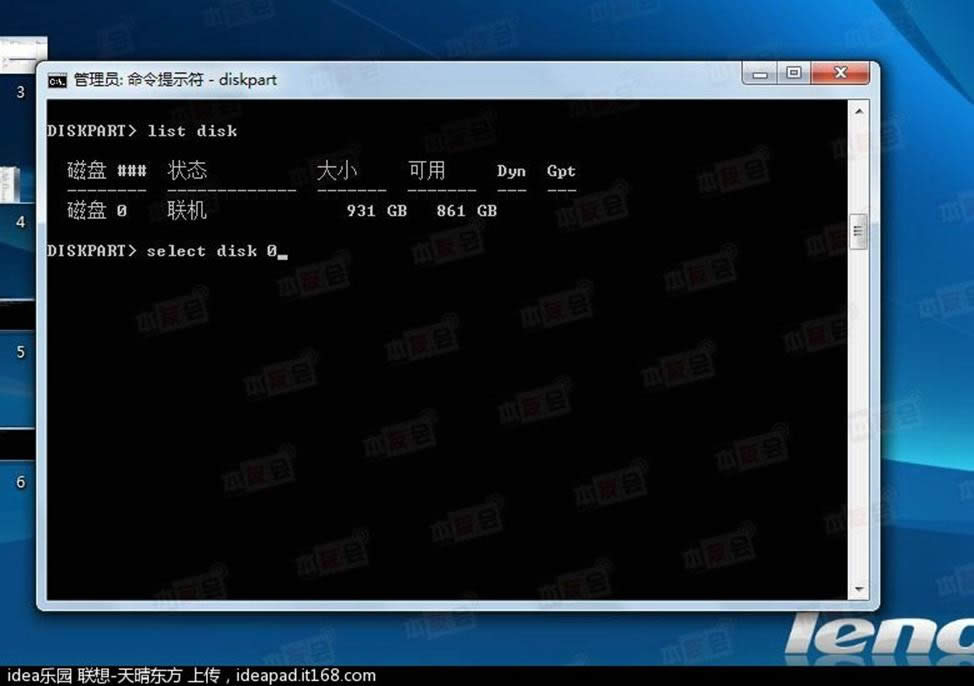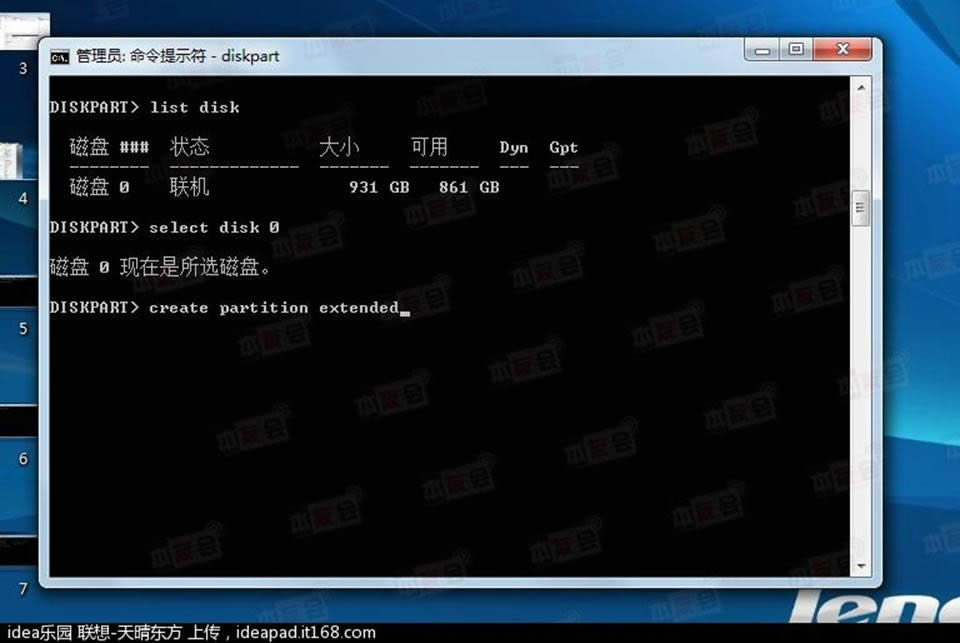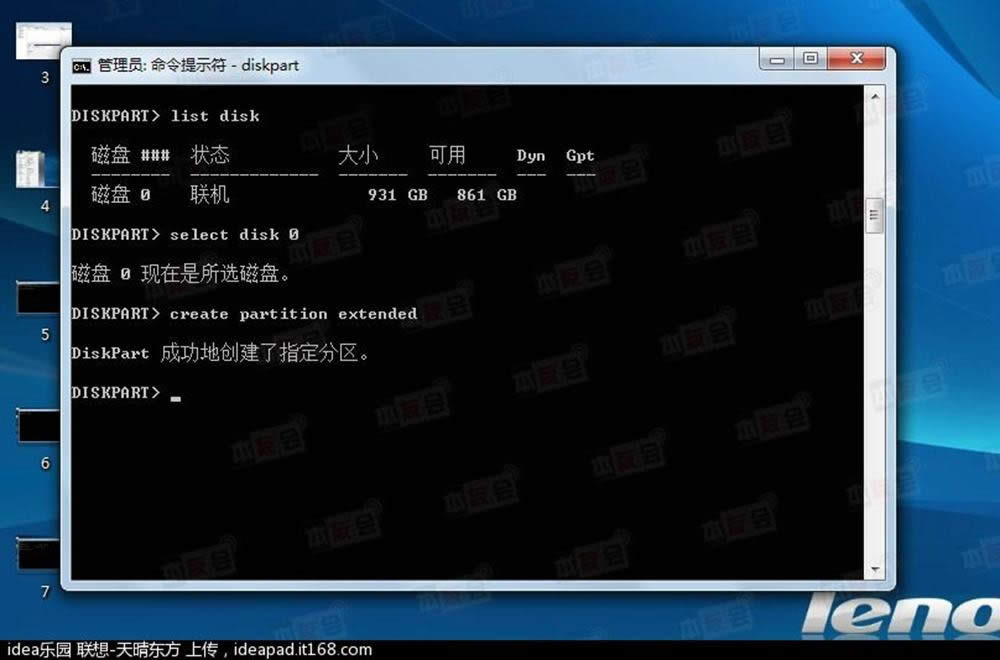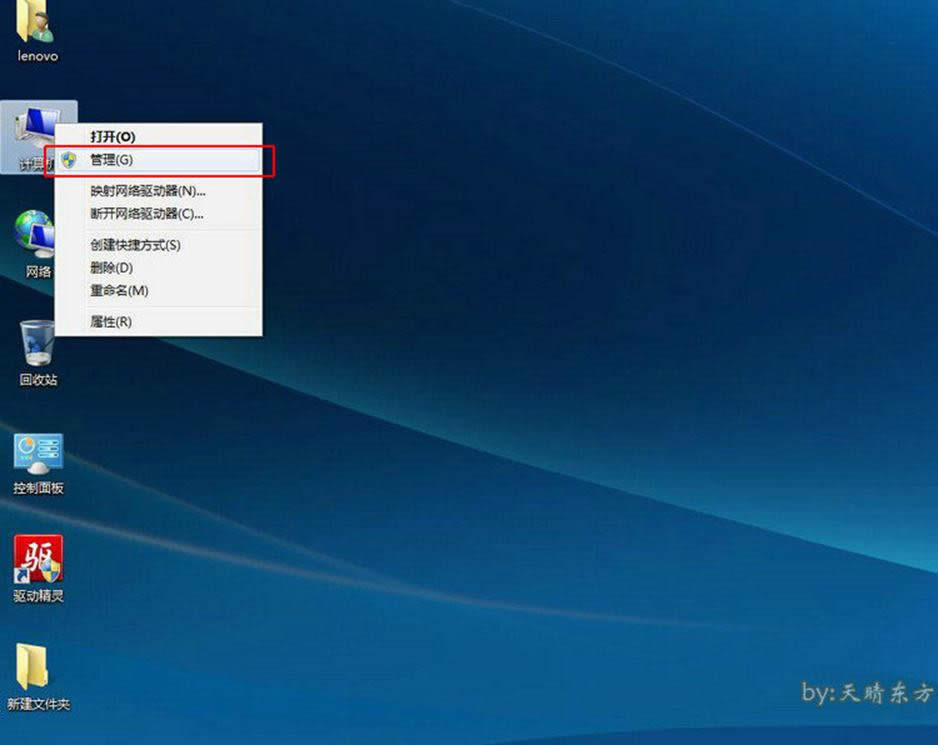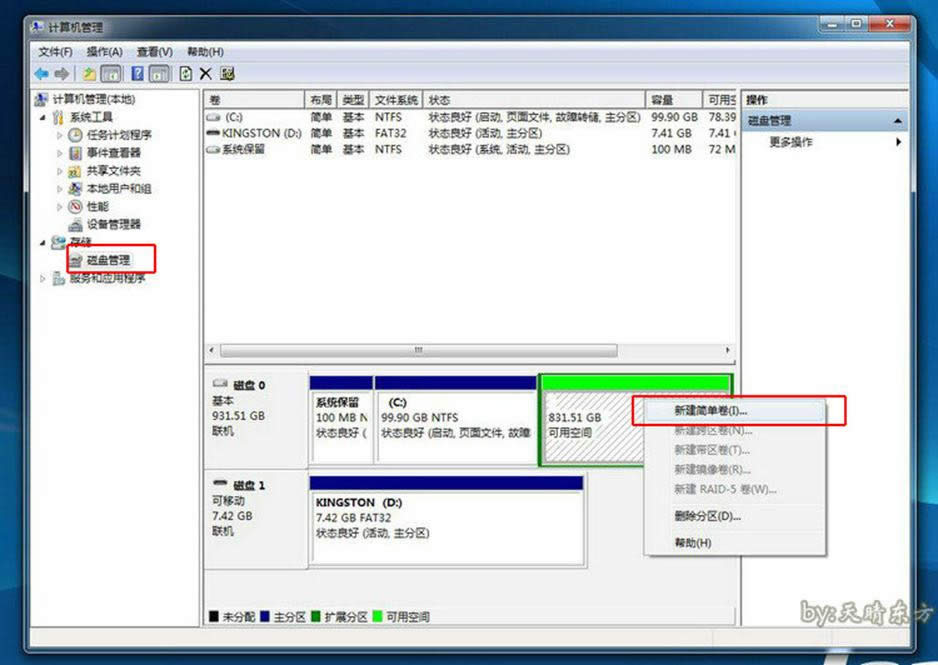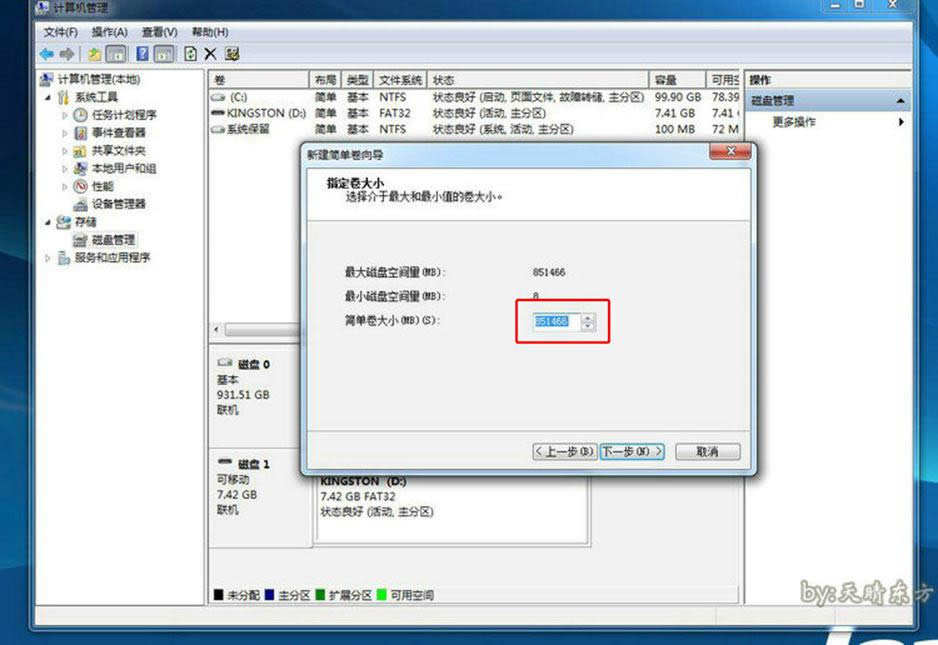最容易實用的聯想y50系統重裝圖文教程(圖解)
發布時間:2021-11-07 文章來源:xp下載站 瀏覽:
|
系統軟件是指控制和協調計算機及外部設備,支持應用軟件開發和運行的系統,是無需用戶干預的各種程序的集合,主要功能是調度,監控和維護計算機系統;負責管理計算機系統中各種獨立的硬件,使得它們可以協調工作。系統軟件使得計算機使用者和其他軟件將計算機當作一個整體而不需要顧及到底層每個硬件是如何工作的。 有網友問小魚一鍵重裝小編關于聯想y50系統重裝的方法,相信大家都知道聯想的電腦現在都有一個一鍵還原的功能,我們可以通過這個功能對電腦進行還原系統,我們的一鍵還原功能是建立在隱藏分區上的,這樣就非常簡單,那有沒有關于最簡單實用的聯想y50系統重裝圖文教程呢?下面就讓小魚一鍵重裝小編給大家介紹關于最簡單實用的聯想y50重裝系統圖文教程吧。 1、先下載一個win7的鏡像文件 ,具體百度 2、下載制作U盤安裝鏡像的軟件UltraISO 3、下載驅動,點此直達官網下載鏈接 www.lenovo.com.cn --------------------制作安裝鏡像-------------------------- 上面的軟件和驅動都下載完成以后,存放在一個位置,開始制作安裝U盤。 1、先把下載的UltraISO文件解壓縮(隨便下載個RAR解壓縮軟件),然后打開
最簡單實用的聯想y50系統重裝圖文教程圖1 2、點擊紅框中的快捷打開工具鈕
最簡單實用的聯想y50系統重裝圖文教程圖2 3、選擇之前下載的win7鏡像,是個ISO文件,點打開。
最簡單實用的聯想y50系統重裝圖文教程圖3 4、打開后,觀察紅框中的位置,是否和下圖顯示一樣,為可啟動。
最簡單實用的聯想y50系統重裝圖文教程圖4 5、插上U盤,點擊啟動中的寫入硬盤映像。
最簡單實用的聯想y50系統重裝圖文教程圖5 6、檢查硬盤驅動器和映像文件都是否顯示正常(硬盤那里顯示的是U盤的名字,映像那里顯示的win7鏡像的路徑),然后點寫入,大概20-30分鐘左右,會完成,然后關閉軟件。
最簡單實用的聯想y50系統重裝圖文教程圖6 7、把之前下載好的驅動也復制到U盤里,不要刪除U盤里面已經寫入的win7鏡像文件。 --------------------安裝系統-------------------------- 安裝U盤制作完成后 ,請先把電腦里重要的文件備份出去,換win7需要把所有分區都刪除,備份好,然后關機,把做好的U盤插上。 1、開機出現lenovo標志的時候,多按幾次F2。
最簡單實用的聯想y50系統重裝圖文教程圖7 2、進入BIOS后,選擇BOOT選項。
最簡單實用的聯想y50系統重裝圖文教程圖8 3、把里面的選項改成紅框中的選項
最簡單實用的聯想y50系統重裝圖文教程圖9 4、改完后,按F10,出現提示,選擇YES,電腦會自動重啟。 5、重啟出現 lenovo標志的時候,多按幾次F12,會出來啟動菜單選項,選擇您插入的USB設備,然后回車
最簡單實用的聯想y50系統重裝圖文教程圖10 6、正常會有個加載文件的進度條。
最簡單實用的聯想y50系統重裝圖文教程圖11 7、這里直接選擇下一步。
最簡單實用的聯想y50系統重裝圖文教程圖12 8、選擇你要安裝的系統版本,然后下一步。
最簡單實用的聯想y50系統重裝圖文教程圖13 9、勾選我接受許可條款,然后點下一步。
最簡單實用的聯想y50系統重裝圖文教程圖14 10、這里看到的是自帶的win8.1的分區,點擊進入驅動器選項,刪除所有分區
最簡單實用的聯想y50系統重裝圖文教程圖15 11、刪除后,會變成一個未分配的空間
最簡單實用的聯想y50系統重裝圖文教程圖16 12、點擊新建,先分一個區安裝系統,比如分100G就輸入102400
最簡單實用的聯想y50系統重裝圖文教程圖17 13、分完后,如圖,點擊中間的分區2,然后下一步,進行安裝(其他的剩余空間裝完系統再分區)
、最簡單實用的聯想y50系統重裝圖文教程圖18 13、進入安裝等待過程,大概20分鐘左右。
最簡單實用的聯想y50系統重裝圖文教程圖19 14、裝完后,會進入一個簡單設置界面,輸入您想要的用戶名
最簡單實用的聯想y50系統重裝圖文教程圖20 15、輸入密碼,可以不輸入,直接下一步。
最簡單實用的聯想y50系統重裝圖文教程圖21 16、選擇一下更新的設置。
最簡單實用的聯想y50系統重裝圖文教程圖22 17、設置一下時區,默認就行,點下一步
最簡單實用的聯想y50系統重裝圖文教程圖23 18、出現下圖的這個界面,稍等一會,就會進入系統。
最簡單實用的聯想y50系統重裝圖文教程圖24 --------------------分區裝驅動-------------------------- 裝完系統后,先把計算機圖標調到桌面上,然后分區,安裝驅動。 1、在桌面上點右鍵,選擇個性化。
最簡單實用的聯想y50系統重裝圖文教程圖25 2、打開左側的更改桌面圖標。
最簡單實用的聯想y50系統重裝圖文教程圖26 3、勾選需要在桌面顯示的圖標,然后點確定。
最簡單實用的聯想y50系統重裝圖文教程圖27 4、由于之前只分了一個C盤,現在開始分剩下的,開始菜單-所有程序-附件-在命令提示符圖標上點右鍵,選擇以管理員身份運行。
最簡單實用的聯想y50系統重裝圖文教程圖28 5、打開后,輸入diskpart 然后回車
最簡單實用的聯想y50系統重裝圖文教程圖29 6、輸入 list disk 回車
最簡單實用的聯想y50系統重裝圖文教程圖30 7、輸入 select disk 0 回車
最簡單實用的聯想y50系統重裝圖文教程圖31 8、輸入 create partition extended 回車
最簡單實用的聯想y50系統重裝圖文教程圖32 9、成功后,會提示下圖,然后關閉命令提示符。
最簡單實用的聯想y50系統重裝圖文教程圖33 10、在計算機上點右鍵,選擇管理
最簡單實用的聯想y50系統重裝圖文教程圖34 11、點開里面的磁盤 管理,在綠色區域上點右鍵,選擇新建簡單卷。
最簡單實用的聯想y50系統重裝圖文教程圖35 12、輸入您打算分區的大小(1G=1024),自己隨便輸入就行,如果分錯了,也可以刪除重新分。
最簡單實用的聯想y50系統重裝圖文教程圖36 13、分完區后,就該安裝驅動了,把剛才下載的驅動拷貝到電腦 上,雙擊安裝包正常安裝,按默認設置就行,安裝顯卡的時候注意一下,先安裝集成顯卡驅動,再安裝獨立顯卡,其他的驅動順序無所謂的。 關于最簡單實用的聯想y50系統重裝圖文教程到這里就全部結束了,相信大家通過上面的最簡單實用的聯想y50系統重裝圖文教程都有一定的了解吧,其實關于最簡單實用的聯想y50系統重裝圖文教程是非常簡單的,感謝大家觀看我們的這篇文章,如果想了解更多的咨詢敬請關注小魚一鍵重裝系統官網哦。小編推薦win7重裝系統教程。 系統軟件一般是在計算機系統購買時隨機攜帶的,也可以根據需要另行安裝。 |